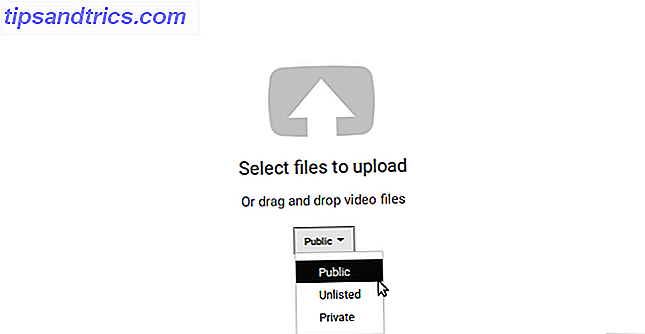
YouTube tiene 1.300 millones de usuarios, con 5 mil millones de clips vistos todos los días. Esto no debe sorprender, cada uno de nosotros tiene la capacidad de subir videos. Si estos son vlogs 5 Vlogs de YouTube para poner en tu Web Lista de observación de videos 5 Vlogs de YouTube para poner en tu Web Lista de observación de videos Sé que a mediados y finales de los 2000, los vlogs dominaban Internet con la forma más pura de la libertad de expresión en el mundo. Sin embargo, aunque estamos en una década totalmente diferente, estoy bastante seguro de que vlogging ... Leer más, tutoriales, videos musicales 10 videos de YouTube Music garantizados para molestar a tus amigos 10 videos de YouTube Music garantizados para molestar a tus amigos molestar a tu amigos es divertido. Y como a las personas les importa mucho la música, una de las mejores formas de llegar a ellas es obligarlas a sentarse a escuchar una canción que odian. Et voila. Lea más, imágenes de videojuegos, películas independientes o simplemente momentos destacados de días agradables, todos pueden cargarse en solo unos minutos.
Esto es lo que necesita saber.
Tres formas de cargar: navegador, aplicación o consola
Actualmente, hay tres formas de subir videos a YouTube.
- El método tradicional de subir un video editado o una cámara web a través de su navegador.
- También puede usar la opción móvil más flexible de cargar video pregrabado, editado o directo a la cámara web a través de la aplicación móvil de YouTube.
- Finalmente, si usa una PlayStation 4 Sony PlayStation 4 Pro Review Sony PlayStation 4 Pro Review ¿La PS4 Pro es una mejora tan grande que vale la pena actualizarla, o simplemente un experimento fallido? Vamos a averiguar. Leer más o consola Xbox One Revisión y presentación de Microsoft Xbox One Microsoft Xbox One Review y Giveaway Las guerras de consolas están en pleno apogeo, y hemos tenido suficiente tiempo con las dos. Eso plantea la pregunta: ¿cómo se compara la Xbox One? Más información (y ciertos juegos en la Wii U ¿Ya tienes una Wii U? Estos juegos te harán querer tener una Wii U todavía? Estos juegos te harán querer uno La Wii U no es tan popular como la Xbox One y Ps4 . Sin embargo, 2015 puede ser el año en que todo da la vuelta. ¿Por qué? Lea más), puede cargar imágenes del juego directamente a YouTube.
Con tres formas de compartir tus videos en YouTube, no debería sorprender que se carguen 300 horas de video cada segundo. A lo largo de los años, el proceso de carga de tus videos se ha desarrollado, presentando nuevas funciones y un proceso optimizado a medida que pasa el tiempo.
¡Empecemos!
1. Cargue un video de YouTube desde su computadora
¿Te sentaste frente a tu computadora? La opción más simple es visitar www.youtube.com y hacer clic en el botón Cargar, que encontrará en la esquina superior derecha.
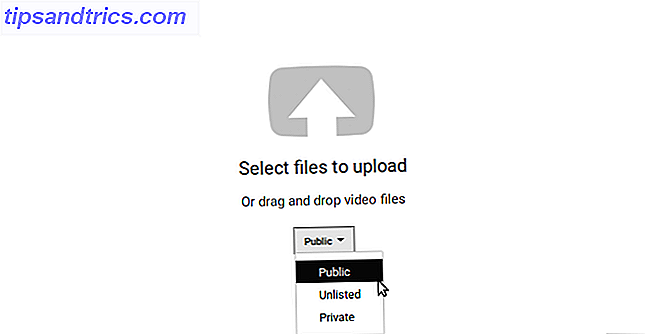
En la siguiente pantalla, haga clic en la flecha para cargar un archivo de video desde su computadora; también puedes arrastrar el video a la ventana del navegador. También debe configurar su privacidad de video inicial en esta etapa: público, no listado o privado .
Es así de simple.
(En esta pantalla, también verá una opción en la parte superior de la columna derecha para Importar videos . Si utiliza Google Photos, cualquier video clip sincronizado con su almacenamiento de Google Drive se puede importar fácilmente aquí, lo que puede ahorrarle tiempo).
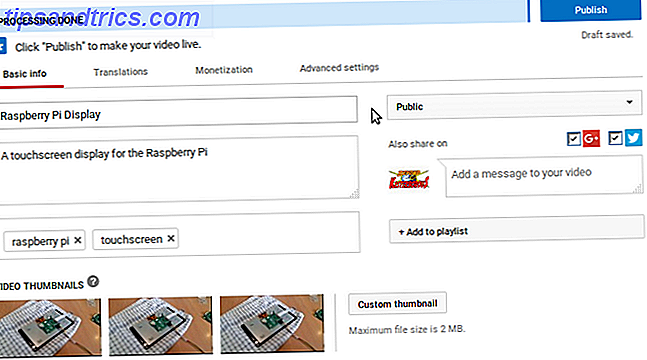
A medida que el video se cargue, irás a la pantalla Información básica . Aquí, agregue un título para el video, una descripción y cualquier etiqueta relevante. Las etiquetas son útiles para ayudar a las personas a encontrar su video en YouTube y Google, así que asegúrese de que sean relevantes. Del mismo modo, asegúrese de que su título incluya los términos que la gente podría estar buscando.
Como ejemplo, si se trata de un video de lapso de tiempo 10 videos de lapso de tiempo increíbles (y cómo hacer los tuyos) 10 videos de lapso de tiempo increíbles (y cómo hacer los tuyos) Los videos de lapso de tiempo son una excelente manera de capturar el mundo a tu alrededor en acción. Aquí le mostramos cómo hacerlos junto con algunos impresionantes ejemplos de la web. Lea más, incluya "lapso de tiempo" en el título.
También detectará casillas de verificación para Google+ y Twitter. Úselos para asignar permisos a YouTube para actualizar estos canales cada vez que suba un video. ¡Esto ayudará a encontrar espectadores! Finalmente, en esta pantalla, verifique las opciones de miniaturas. Puede sustituir la miniatura por una imagen cargada más adelante. Por ahora, simplemente elija la mejor oferta.
Ver configuración avanzada y publicar
El siguiente paso es pasar a la pantalla de Traducciones. Aquí, haga clic en Seleccionar idioma para elegir la lengua adecuada, y si desea que se ofrezcan traducciones, agregue algunos idiomas para traducir a la derecha. Los resultados no serán perfectos, pero serán lo suficientemente buenos; si desea una traducción profesional, puede comprarla a través del enlace en la parte inferior.
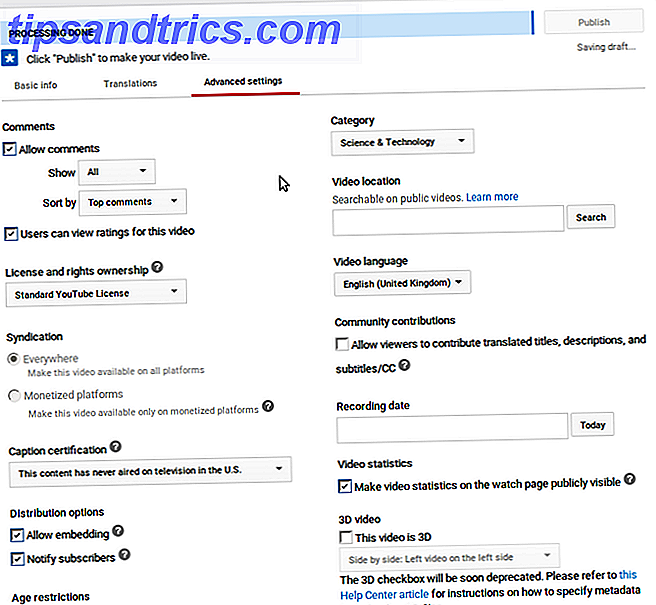
Después de esto, dirígete a Configuración avanzada y configura tus preferencias para el video, por ejemplo, Comentarios, Categoría de video y Restricciones de edad, y así sucesivamente. Cuando hayas terminado, haz clic en Publicar para que el video se publique en YouTube.
A continuación, verá las opciones para Compartir, Incrustar o Enviar por correo electrónico el video. Úselos como mejor le parezca, luego siéntese y relájese. Tu video ha sido subido
En esta etapa, puede ir y ver el video, realizar algunos ajustes mediante el botón Volver a editar, o ir al Administrador de videos para obtener una descripción general de los videos en su cuenta (consulte a continuación). También puede hacer clic en + Agregar más videos si tiene más que hacer.
2. Crea y sube un video de YouTube a través de tu teléfono inteligente
Con un teléfono inteligente o iPhone con Android, puede subir fácilmente videos a YouTube directamente desde la aplicación.
Todo lo que necesita hacer es tocar el icono de la cámara de video para comenzar. Verás instantáneamente todos los videos en tu dispositivo, así que toca el que quieras subir. En la siguiente pantalla, verás dos características clave.
- Las herramientas de edición en la parte superior. Volveremos a esos.
- Campos de título y descripción, que verá al desplazarse hacia abajo. La configuración de privacidad también se puede encontrar aquí.
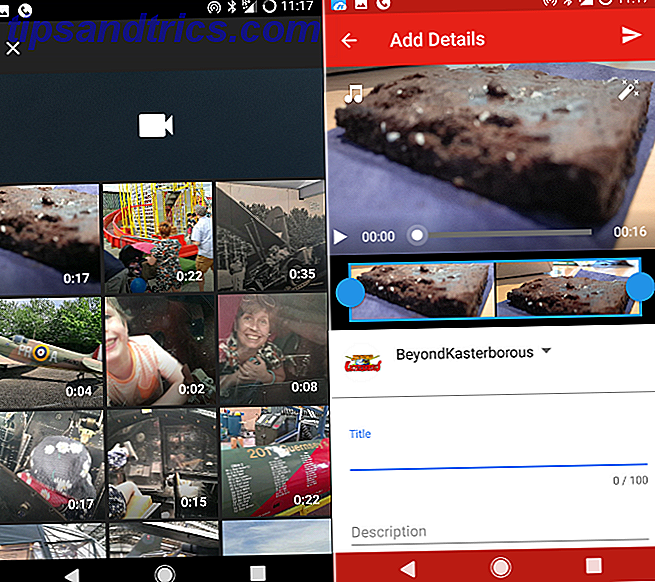
Ahora, esas herramientas de edición. ¿Has visto la línea de tiempo del video, resaltada en azul? Puede usar esto para recortar el video a un clip específico que desea compartir. Simplemente arrastre los marcadores de posición a los puntos de inicio y fin.
En la esquina superior izquierda, verás la opción para agregar música. Puede elegir entre el audio proporcionado por Google o las canciones guardadas en su dispositivo. Se puede obtener una vista previa de las melodías con el botón de reproducción antes de tocar + para agregar su elección.
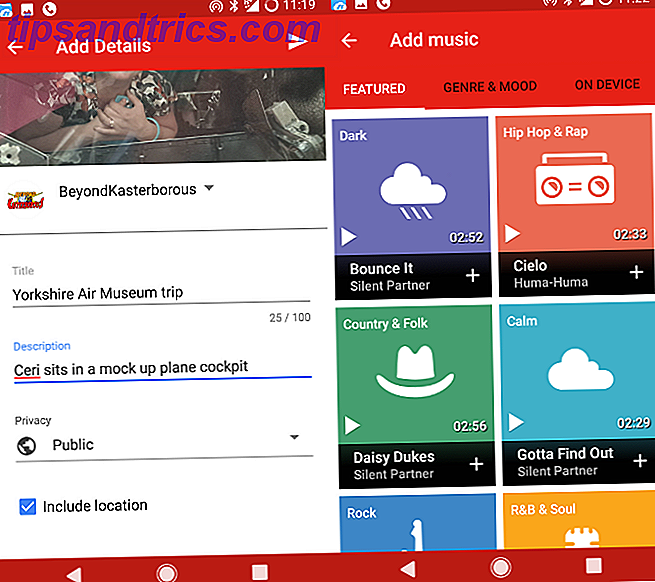
Mientras tanto, en la esquina superior derecha, encontrarás el botón de filtros. Se ofrecen varias opciones inusuales. Seleccione el que desea, luego haga clic en reproducir para previsualizar su vista con el filtro aplicado.
Una vez que esté satisfecho con estas opciones, haga clic en la flecha en la esquina superior derecha de la ventana de la aplicación. El video se cargará Es así de simple.
¡También puedes usar tu tableta!
Vale la pena mencionar que una tableta iPad o Android también se puede usar para subir videos a YouTube. Si tiene herramientas de edición en su dispositivo para producir un video, éstas serán útiles, al igual que la cámara incorporada en el dispositivo.
La carga a través de la aplicación es casi idéntica a la experiencia del teléfono inteligente, por lo que todo lo que acabas de leer debe aplicarse.
Hacer cambios a través del Administrador de videos
Una vez cargado, su video está listo para ver. De hecho, es aconsejable que analice lo que está sucediendo con él. Ocasionalmente, pueden surgir problemas con los videos de YouTube después de la carga. En lugar de dejar a los espectadores sin nada que mirar, tómese el tiempo para revisarlo.
¿Necesitas hacer cambios? Use el Administrador de videos, que está disponible en la vista de navegador de escritorio de YouTube. Seis secciones están disponibles aquí.
- Información y configuración : esta es la pantalla principal a la que agrega el título y la descripción. Cualquier cambio que necesite hacer a los detalles existentes debe hacerse aquí
- Mejoras : problemas visuales y ediciones de equilibrio tonal pueden realizarse aquí. Los cambios realizados aquí se pueden revisar en tiempo real, lo que permite comprobar las soluciones rápidas, los filtros y los efectos borrosos antes de actualizar el video.
- Audio : ¿necesita agregar música a su video? Usted tiene acceso a la biblioteca de más de 150, 000 pistas de Google a través de esta pantalla, y esto puede combinarse con el audio existente o reemplazarlo por completo. Puede guardar el cambio en su video existente o Guardar como nuevo video .
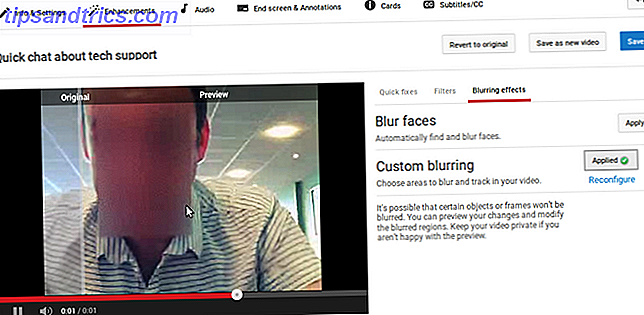
- Pantalla final : con esta pestaña, puede crear mensajes para que aparezcan en la pantalla y agregar un nuevo video para los enlaces al final de su video.
- Tarjetas : similar a la pantalla final, puede usar esto para vincular a otros videos. La tarjeta aparecerá como un enlace en la parte superior de la pantalla y se puede colocar en cualquier parte de tu video.
- Subtítulos / CC : si desea que su video sea disfrutado por personas con dificultades auditivas o que tienen el sonido apagado, simplemente seleccione un idioma en esta pantalla. La tecnología de Google permitirá que se creen subtítulos.
¡Realmente es una herramienta para administrar tus videos! Para abrir el Administrador de videos, haga clic en la imagen de su perfil en la esquina superior derecha de la ventana del navegador de YouTube y haga clic en Creator Studio . Encontrará Video Manager en la lista a la izquierda.
3. Sube imágenes de videojuegos desde tu consola
¿Quieres mostrar tu progreso en tus videojuegos favoritos? ¡Las cargas de YouTube son posibles para los jugadores de PlayStation 4 y Xbox One! Los jugadores de PC también pueden subir videos directamente a YouTube, pero esto generalmente depende del juego, así que verifica si esta opción es compatible.
Si posee una PlayStation 4 de Sony y desea subir los mejores momentos de videojuegos a YouTube, este video debería ayudar:
Mientras tanto, los usuarios de Xbox One deben seguir estas instrucciones.
En resumen, estas consolas grabarán material de juego sin el uso de tarjetas de captura. Mientras tenga su consola conectada a internet (¿y quién no?), Podrá subirla a YouTube.
Subir presentaciones, música o incluso podcasts
YouTube no solo admite videos. También puede cargar sus presentaciones de diapositivas, o incluso música o podcasts. Crear una presentación de diapositivas en YouTube le brinda algunas herramientas útiles para producir un resultado pulido.
Si desea crear una presentación de diapositivas, haga clic en el mismo botón Cargar como lo haría al crear un video. Esta vez, mira en la columna de la derecha. Aquí encontrarás dos opciones para crear videos: el primero con una presentación de diapositivas . Haga clic en Crear para comenzar.
Tendrá la opción de seleccionar entre las fotos ya cargadas, explorar álbumes de fotos o cargar nuevas imágenes desde su computadora. De nuevo, puede arrastrar imágenes a la ventana del navegador para cargarlas.
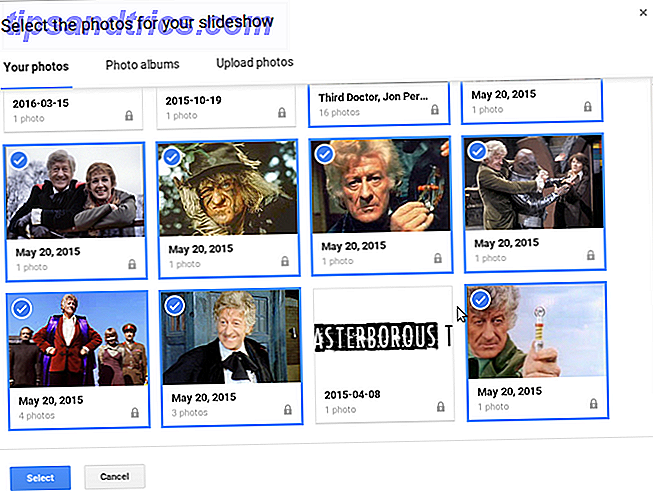
Haga clic en Seleccionar para continuar, luego revise la selección. Aquí puede eliminar imágenes o hacer clic izquierdo y arrastrar para reorganizarlas. También puede hacer clic en el botón en la esquina superior derecha para Agregar más fotos . Cuando estés contento, presiona Siguiente para ver una vista previa de la presentación de diapositivas. En la parte inferior de la ventana de video, verá opciones para modificar la duración de la diapositiva (cualquier valor entre 1 y 10 segundos, o Ajustar a la música ), el efecto Diapositiva ( Ninguno o Pan y Z ) y la Transición . Actualmente, hay 14 transiciones disponibles, desde toallitas estilo Star Wars hasta fundidos cruzados simples (pero efectivos).
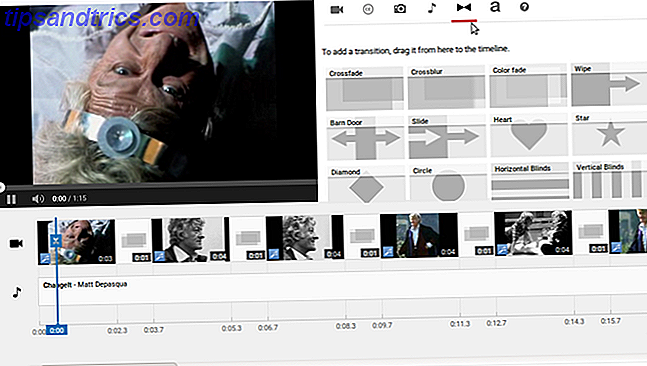
A la derecha, selecciona tu audio preferido. También puede seleccionar Sin audio . Y si desea tener más control sobre la creación, puede hacer clic en el botón Avanzado . Esto mostrará el editor de video completo, que lo explicaremos con más detalle a continuación. Tenga en cuenta que su propio audio puede cargarse a través de esta pantalla, simplemente arrastrándolo a la línea de tiempo.
Otras opciones de carga de diapositivas
Si desea cargar música original sin tener que preocuparse por crear un video, tiene tres opciones. Una es usar la herramienta de presentación de diapositivas, como se describe anteriormente. Otra es usar un servicio en línea, como clipconverter.cc. La tercera opción abierta para usted es emplear un editor de video de terceros para agregar el audio a algunas fotos, luego subir el archivo exportado a YouTube.
Es una situación similar para los podcasts: anteriormente vimos cómo subir podcasts a YouTube. 3 maneras de agregar su podcast de solo audio a YouTube. 3 maneras de agregar su podcast de solo audio a YouTube. El tercer sitio web más grande del mundo no le permite cargue audio sin un video adjunto. Maximice el perfil de su podcast mostrándolo en YouTube con estas tres soluciones. Lee mas .
Edite su video en línea en YouTube
Si bien es posible que prefiera utilizar su propio software de edición, YouTube tiene un editor en línea muy bueno, adecuado para agregar videos, imágenes fijas, transiciones e incluso música y títulos.
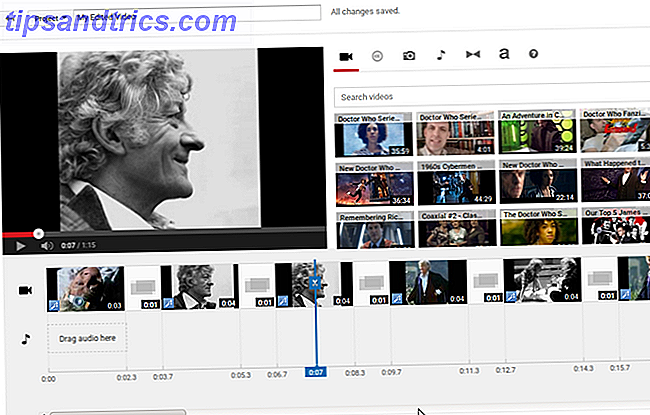
Para acceder a esto, presione el botón Subir en la ventana principal de YouTube y busque el botón Editar en la columna inferior derecha, debajo del Editor de videos.
Los videoclips que deben haber sido previamente cargados o importados se pueden arrastrar a la línea de tiempo y cortar y recortar según sea necesario. Las transiciones se pueden agregar, arrastrar y soltar entre clips. El video también se puede arreglar, con herramientas de estabilización y cámara lenta entre las soluciones útiles. Los filtros y los subtítulos también se pueden agregar fácilmente.
Una vez que haya terminado aquí, simplemente haga clic en Crear video para comenzar el proceso de agregar el título y la descripción habituales.
El futuro de la televisión: ¡en tus manos!
Todos tienen las herramientas y la capacidad para subir a YouTube. Cualquier tipo de programa que pueda imaginar se puede producir y cargar en su canal. Y todo lo que necesita es un teléfono inteligente, una PC o una consola de juegos.
Incluso es posible transmitir en vivo con YouTube (aunque Facebook es una buena alternativa aquí), usando su teléfono inteligente o PC con la opción de transmisión en vivo de YouTube. Esto es adecuado para eventos, o simplemente largos chats. También es posible que desee transmitir un chat grupal a través de Hangouts de Google a través de YouTube [LINK].
¿Cuál es tu forma favorita de subir a YouTube? ¿Tienes un canal de YouTube? ¡Cuentanos sobre eso abajo!
Crédito de la imagen: Rawpixel.com a través de Shutterstock.com

![Ojos satelitales: fondos de pantalla del mapa en función de su ubicación actual [Mac]](https://www.tipsandtrics.com/img/mac/223/satellite-eyes-map-wallpapers-based-your-current-location.jpg)
![Quicksand: Sincroniza automáticamente sus archivos recientes en la nube [Mac]](https://www.tipsandtrics.com/img/mac/387/quicksand-automatically-syncs-your-recent-files-cloud.png)